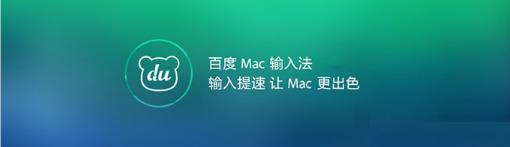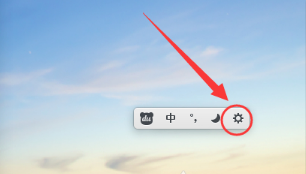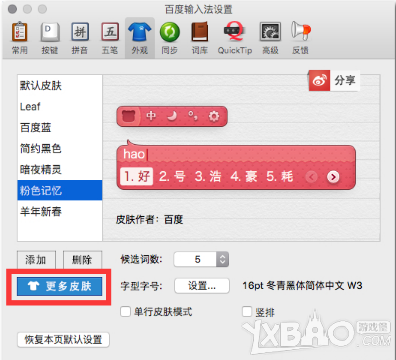百度mac输入法换皮肤步骤
小编:简简单单时间:2017-07-11 17:41:16 来源:游戏堡整理
最近有使用百度mac输入法的Mac新用户百度mac输入法怎么换皮肤?那么小编在这里分享一下百度mac输入法换皮肤步骤。有需要的伙伴一起来看看。
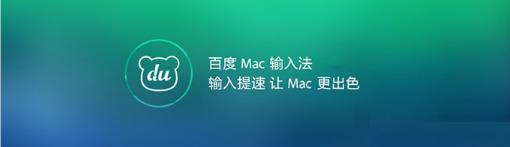
百度mac输入法换皮肤步骤:
1.下载安装百度mac输入法
2.点击桌面上的百度输入法的"设置"图标.如下图所示:
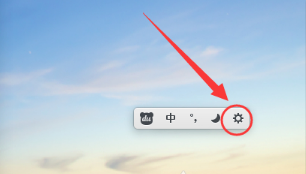
(或者点击右上角任务栏中的百度拼音中的偏好设置)

3.在百度输入法设置窗口中.如下图所示:

点击顶部的"外观"栏目.如下图所示:

4.点击左方,即可更换皮肤!.如下图所示:

点击后即可更换皮肤!
什么,没有自己想要的皮肤?皮肤太少?别着急,继续往下看!
方法二
1.点击左下方的"更多皮肤".如下图所示:
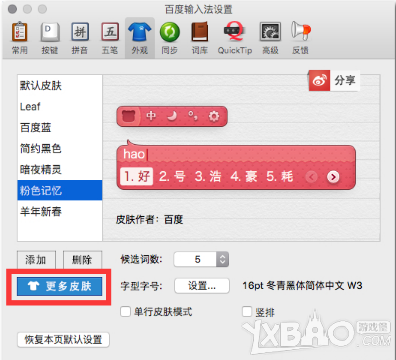
2.接着弹出选择"更多皮肤"窗口.如下图所示:

3.在这如此多的皮肤中,选择一款自己心意的皮肤,点击下方"立即下载"!.如下图所示:

4.点击右上角查看下载.如下图所示:
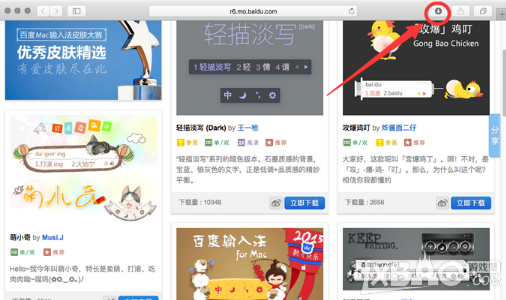
5.点击下载好的皮肤找到下载文件夹.如下图所示:
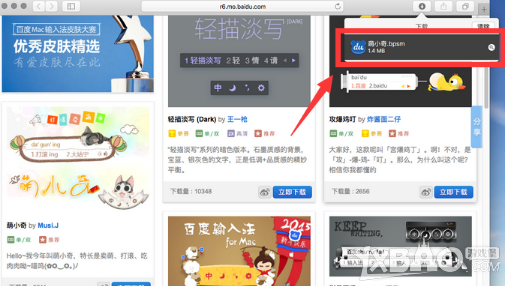
6.在下载文件中,双击刚刚下载的皮肤.如下图所示:
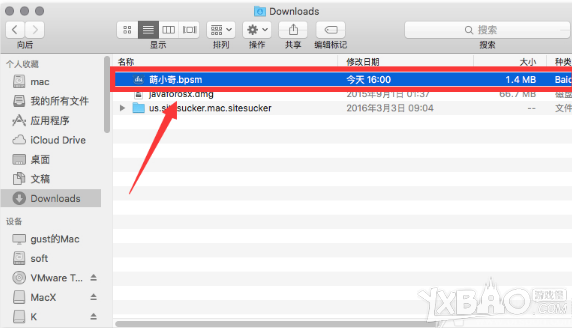
7.过一会就会出现"皮肤安装成功!"提示.如下图所示:
8.返回刚刚的"外观设置"选择刚刚安装成功的皮肤即可!
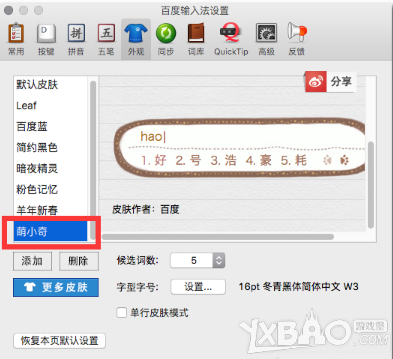
9.安装完成!
小编的方法是否帮到了你呢!如果帮助到了你,请分享给身边的mac用户噢!小编将继续给大家带来优质的mac教程!